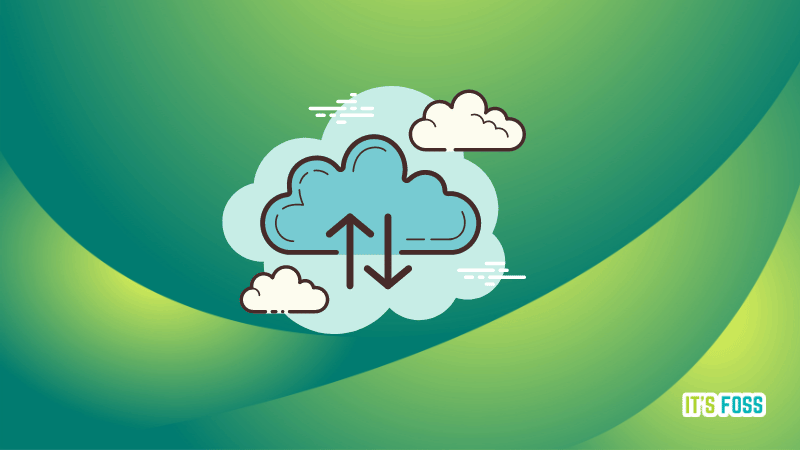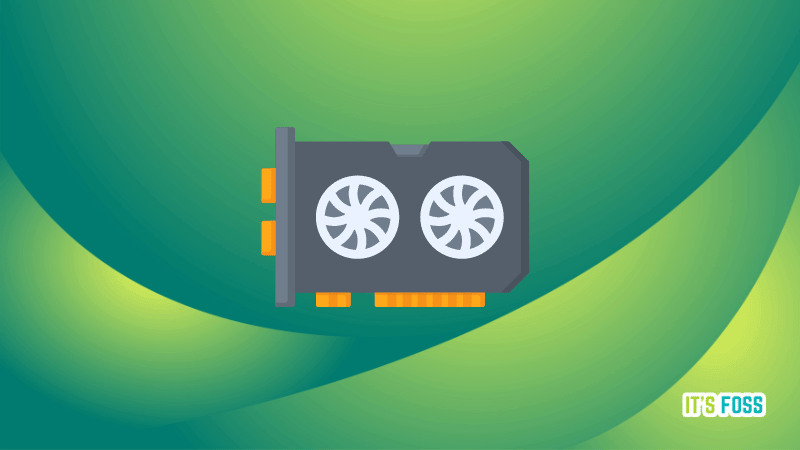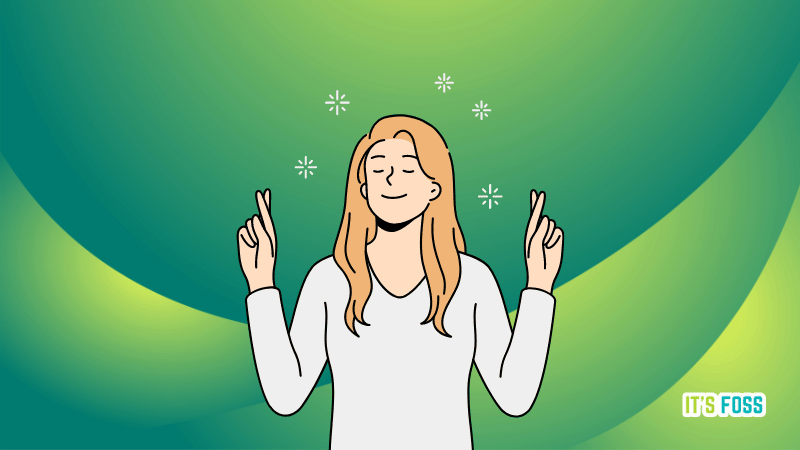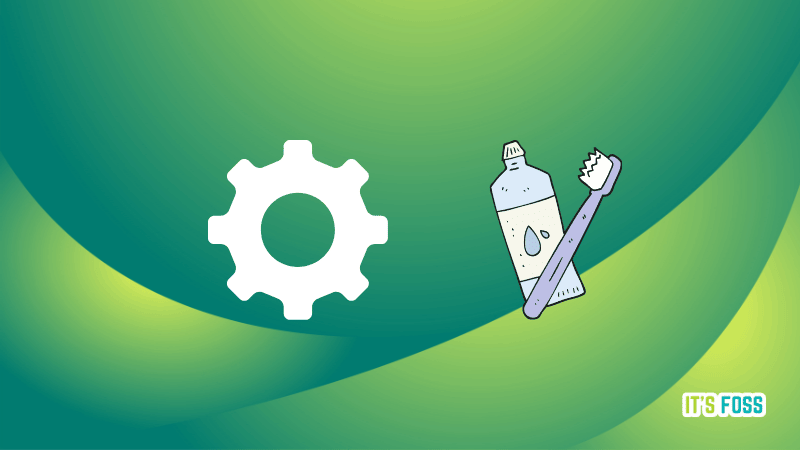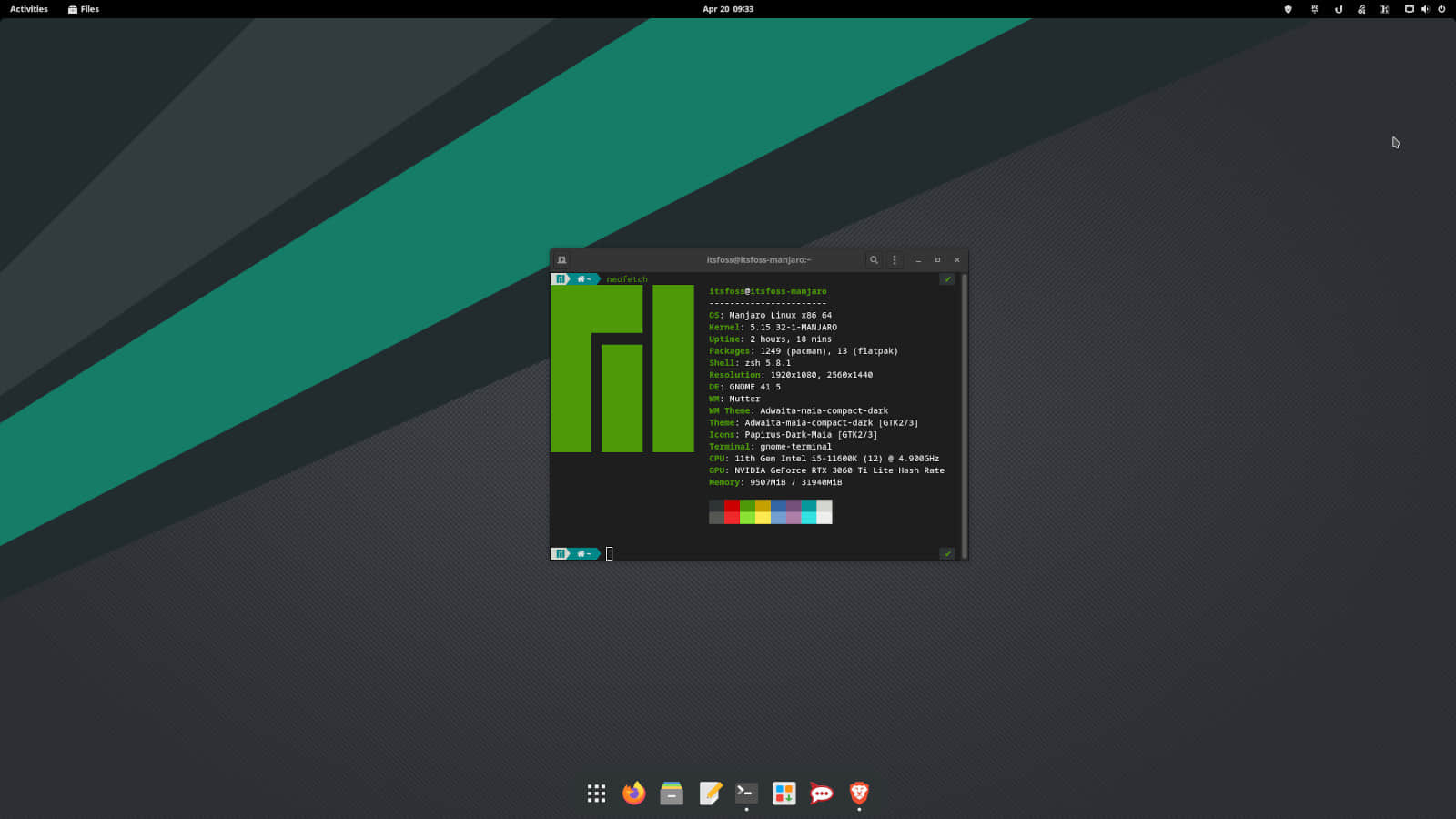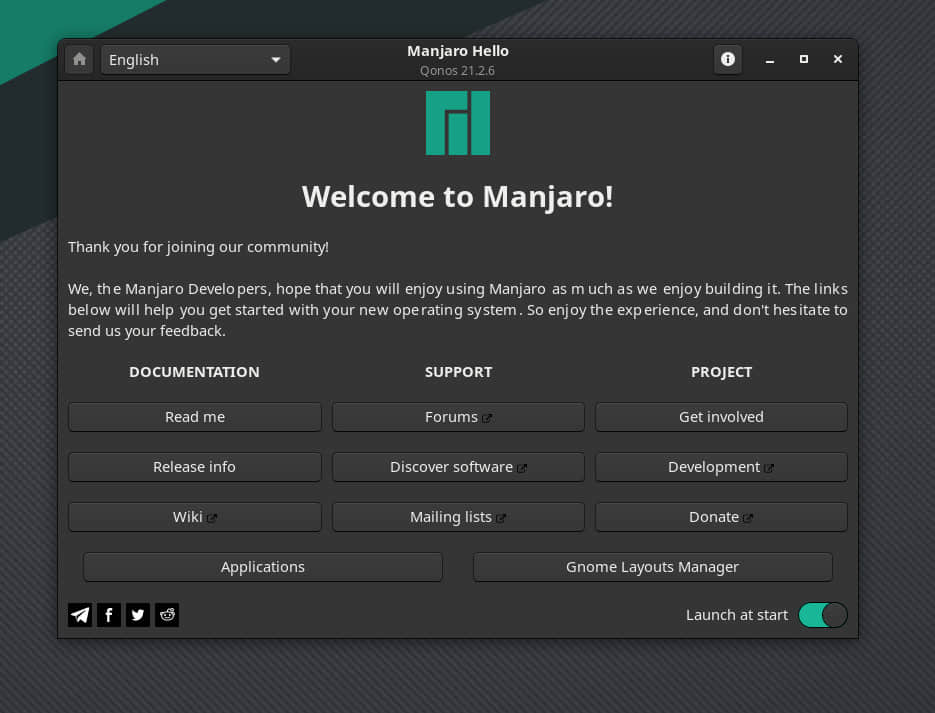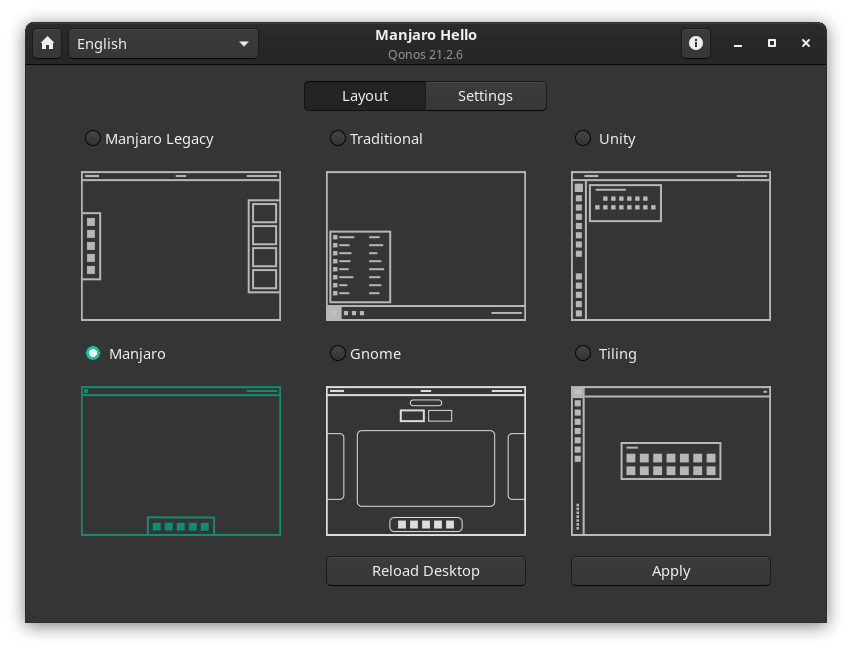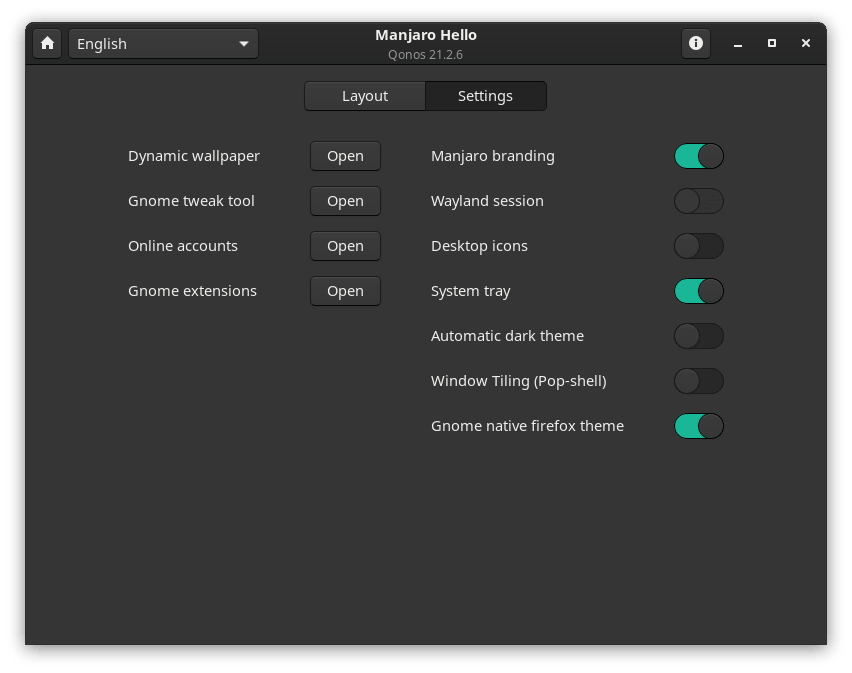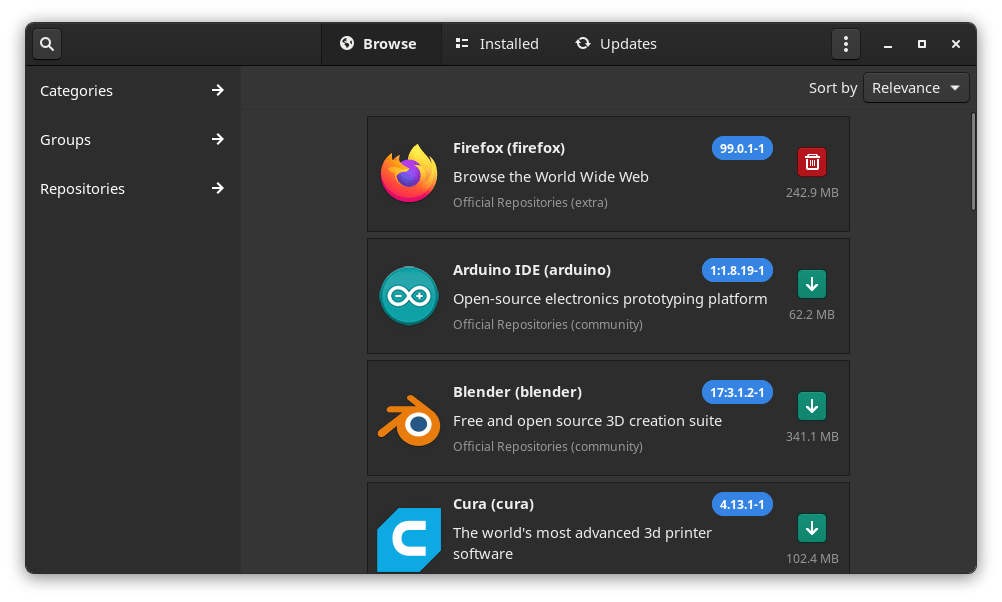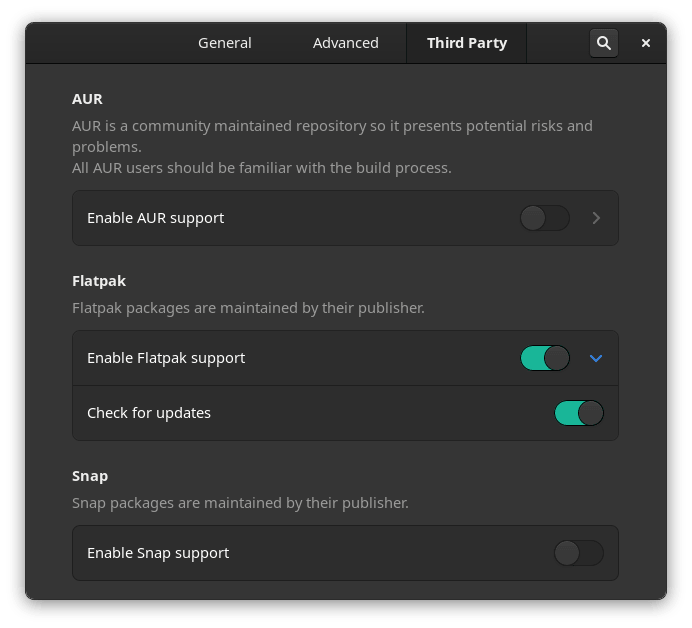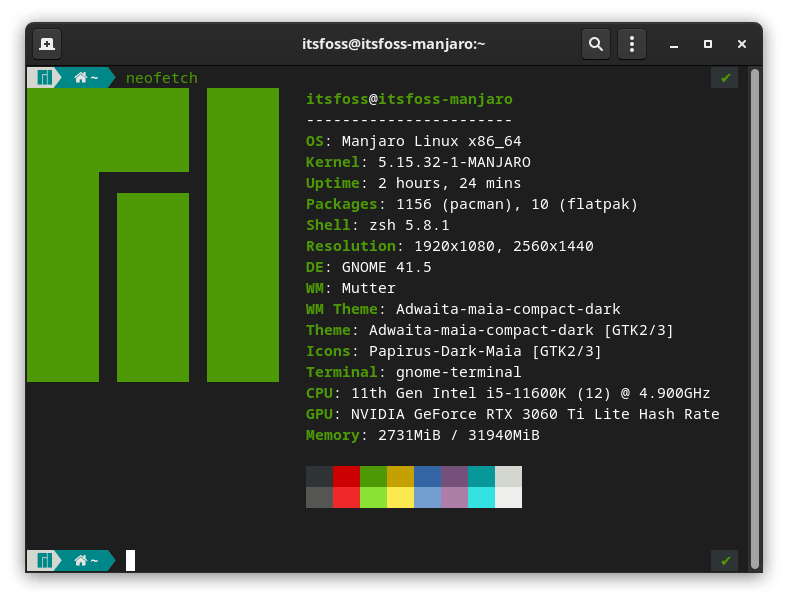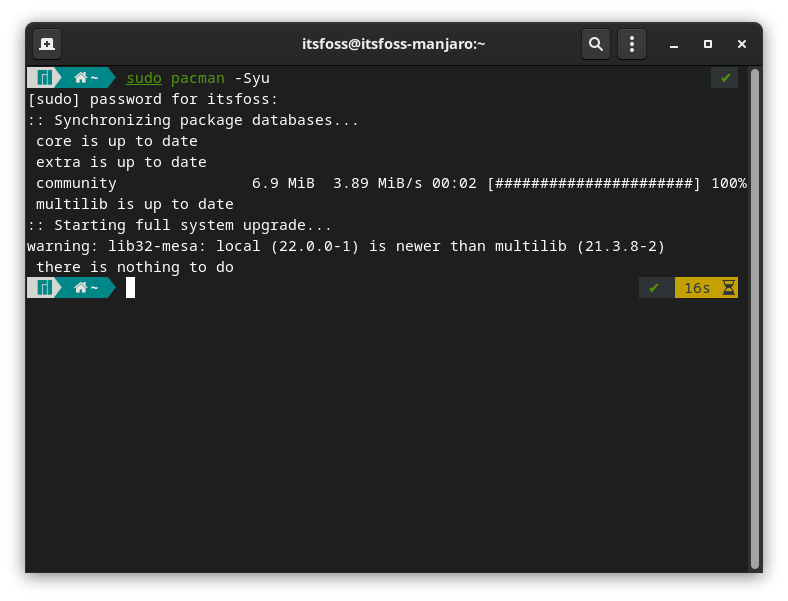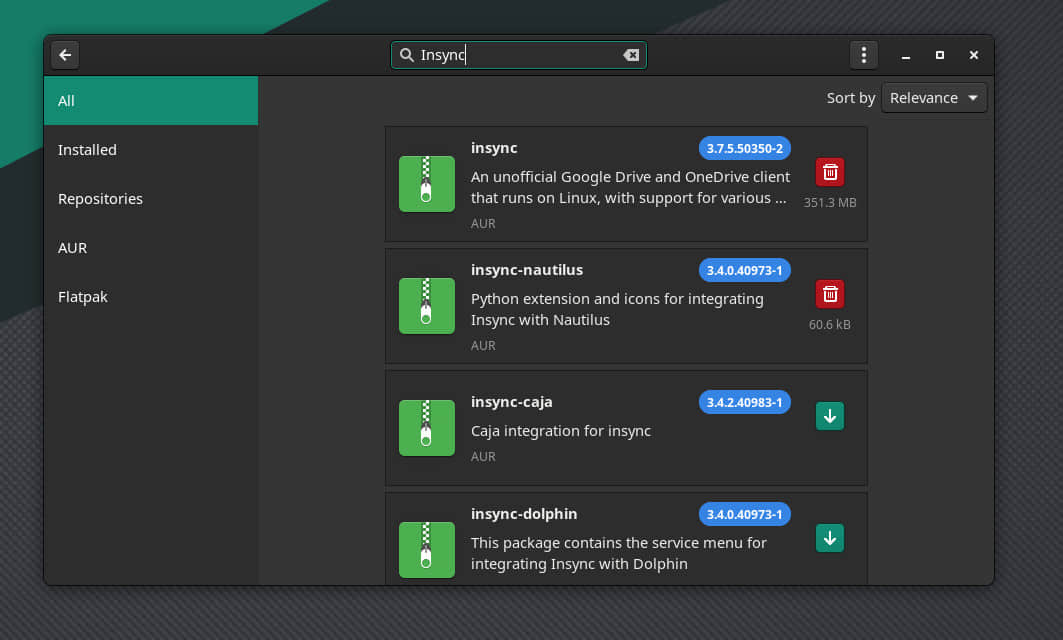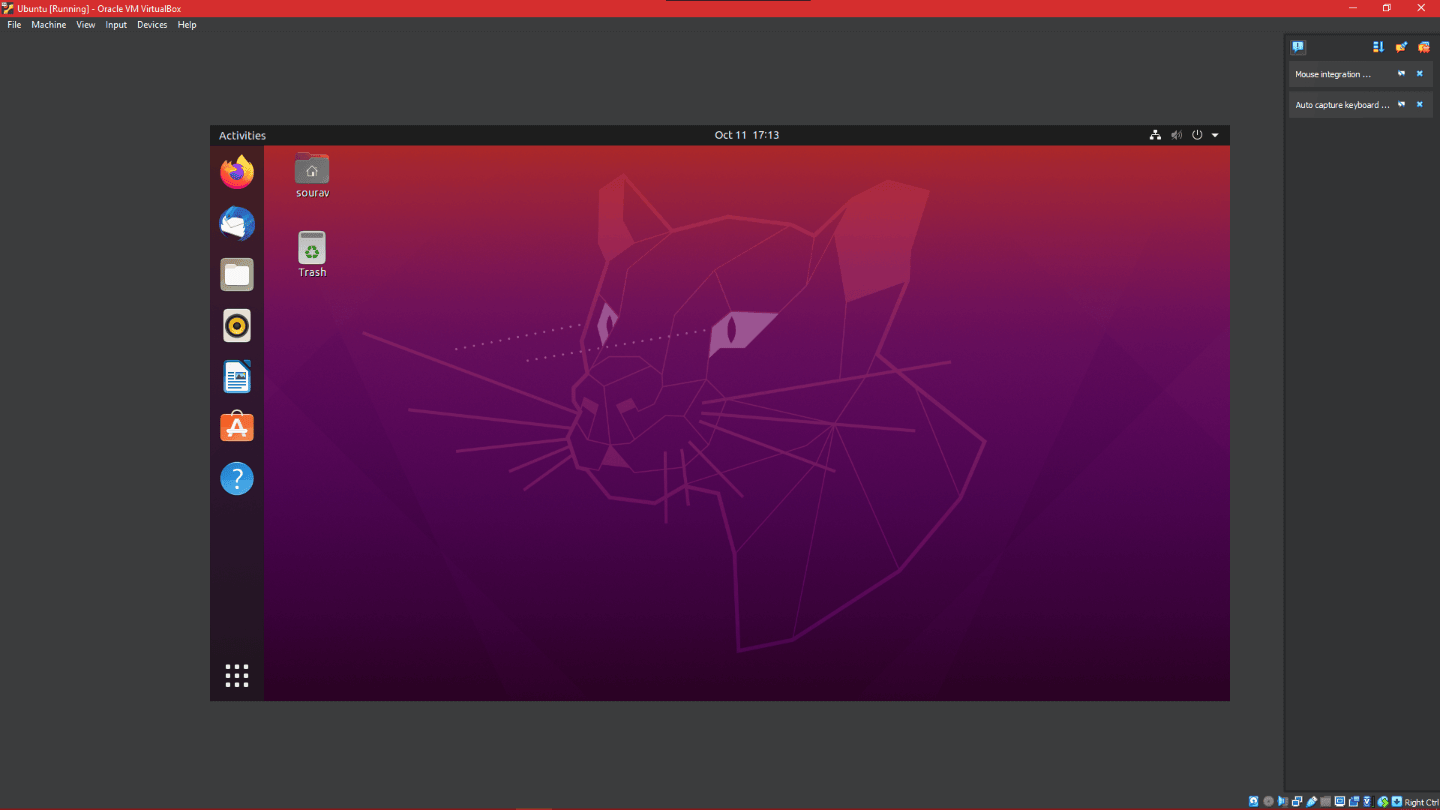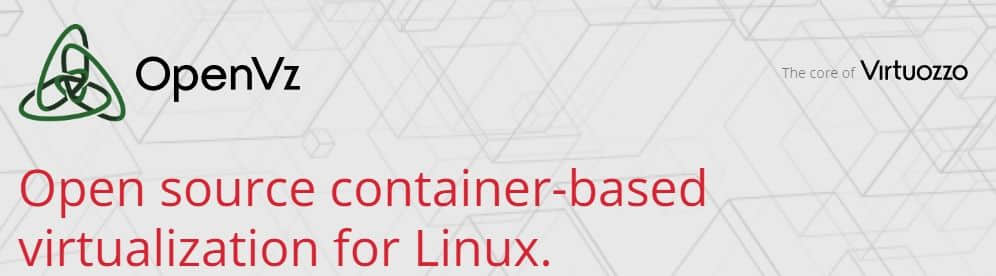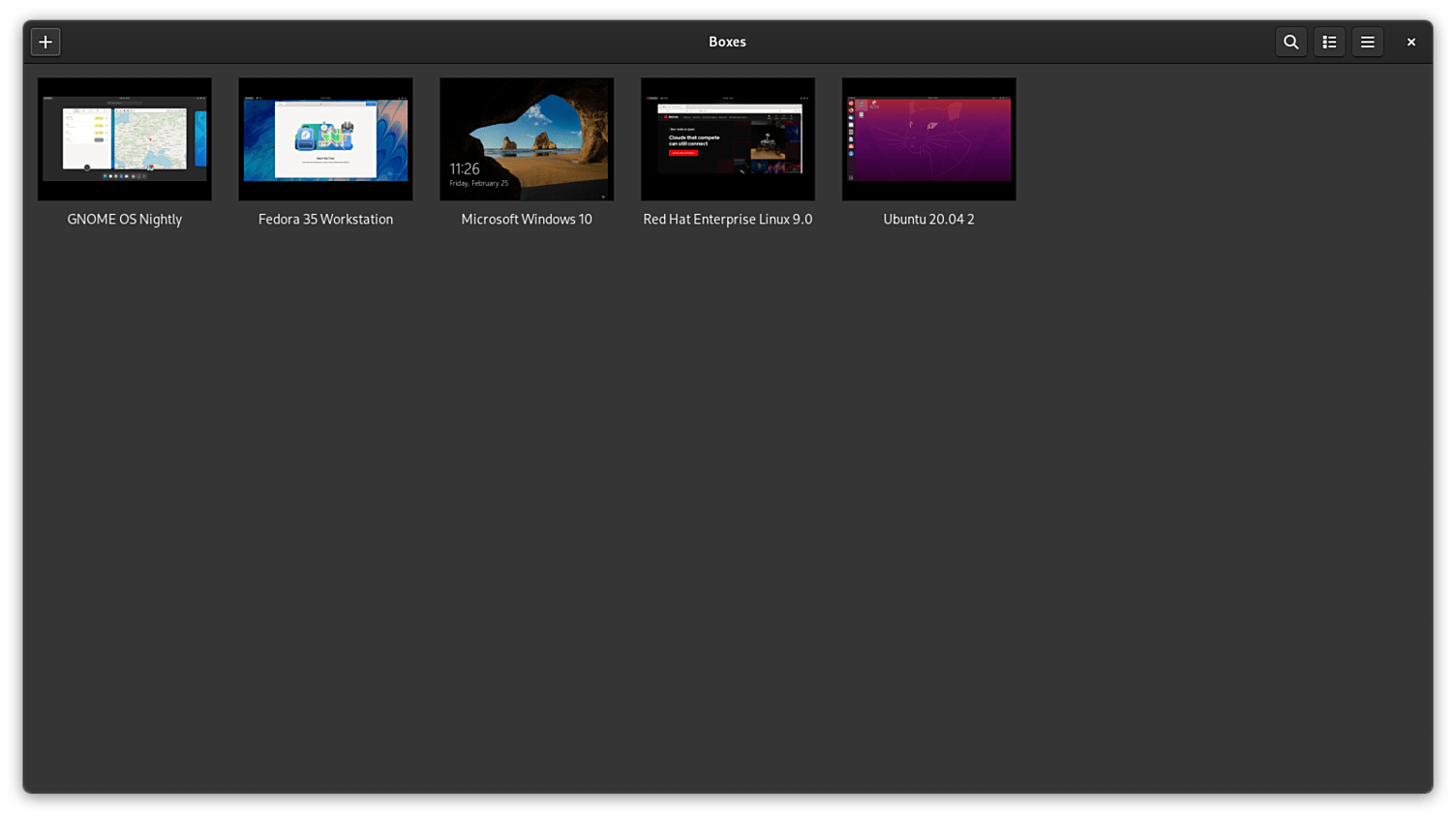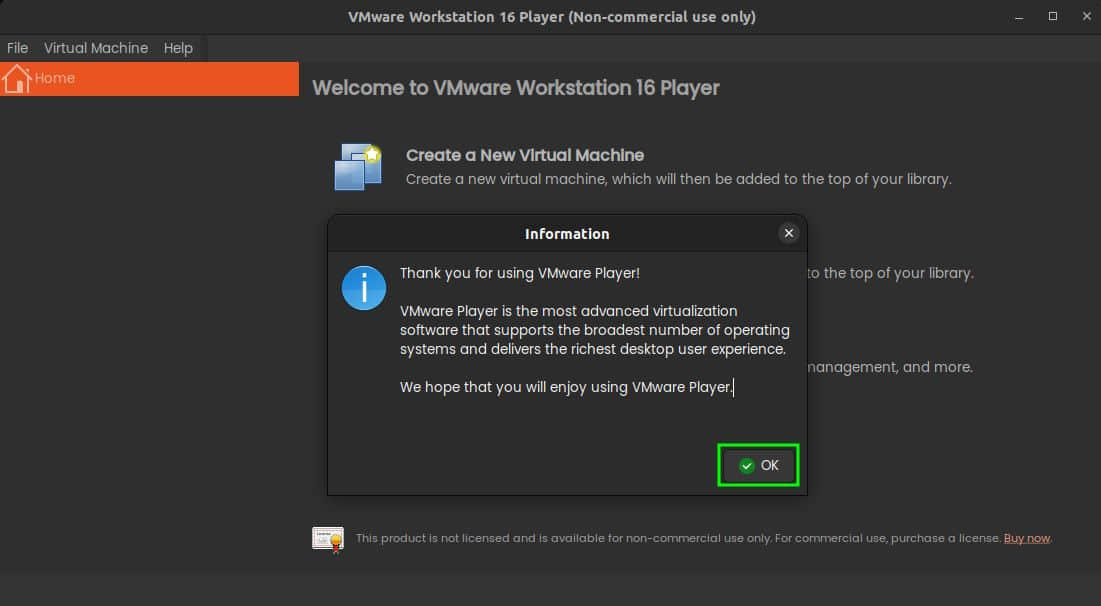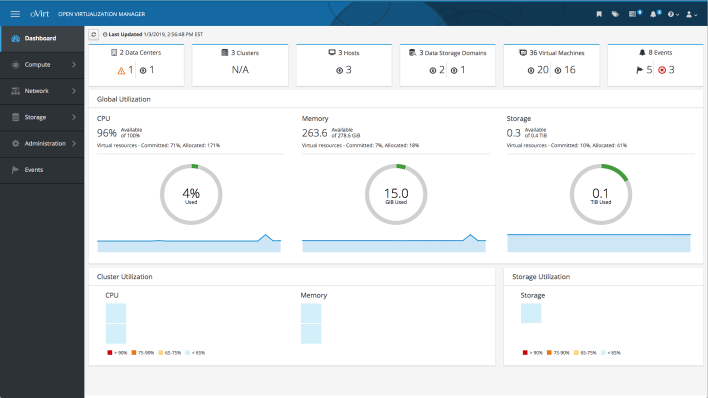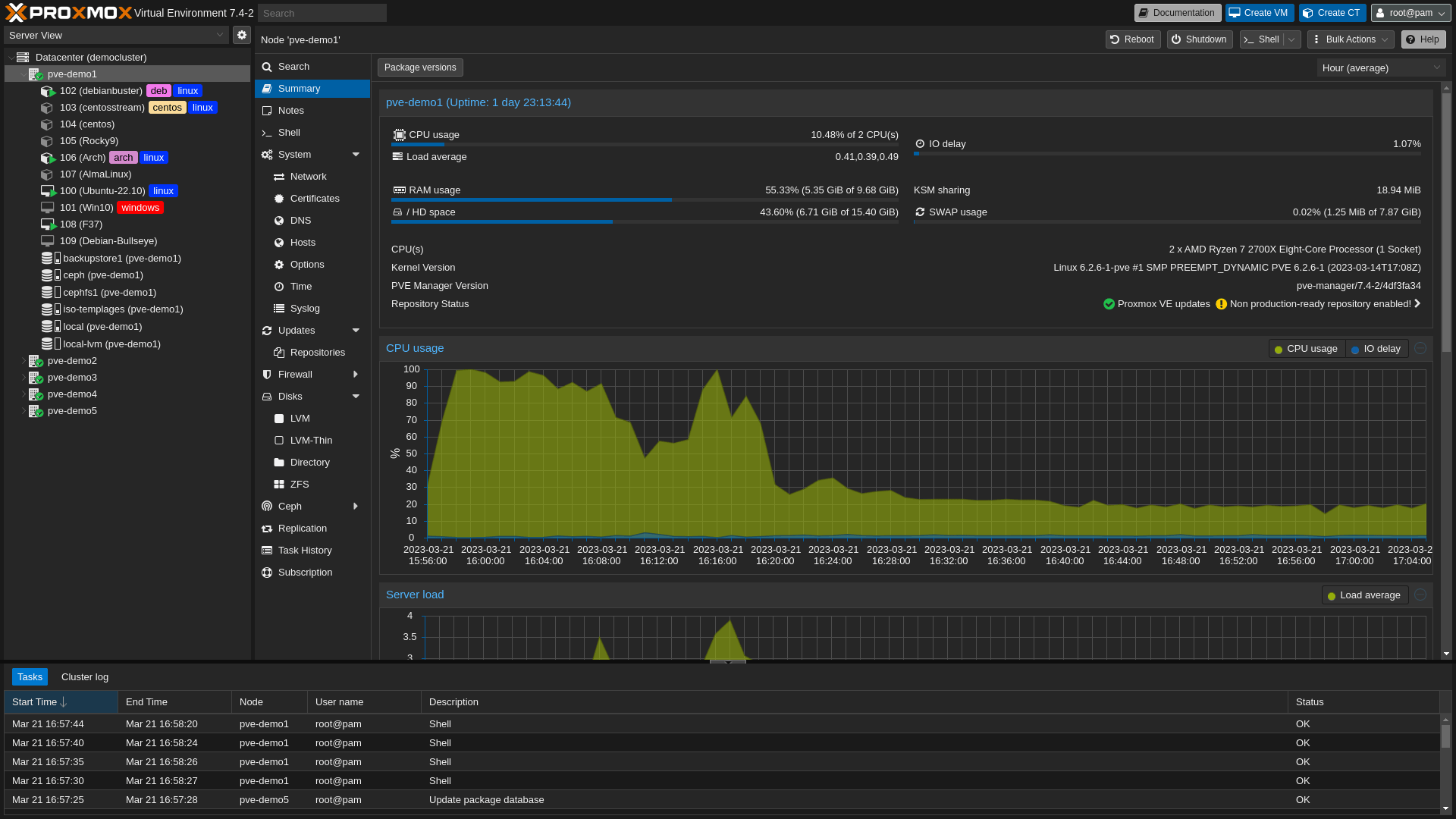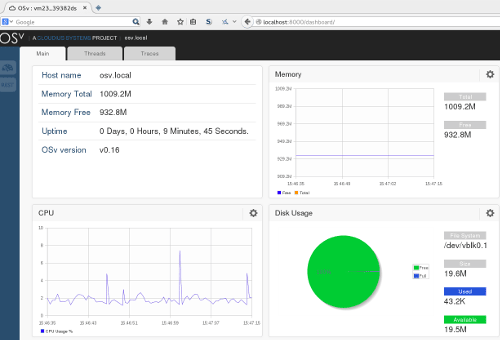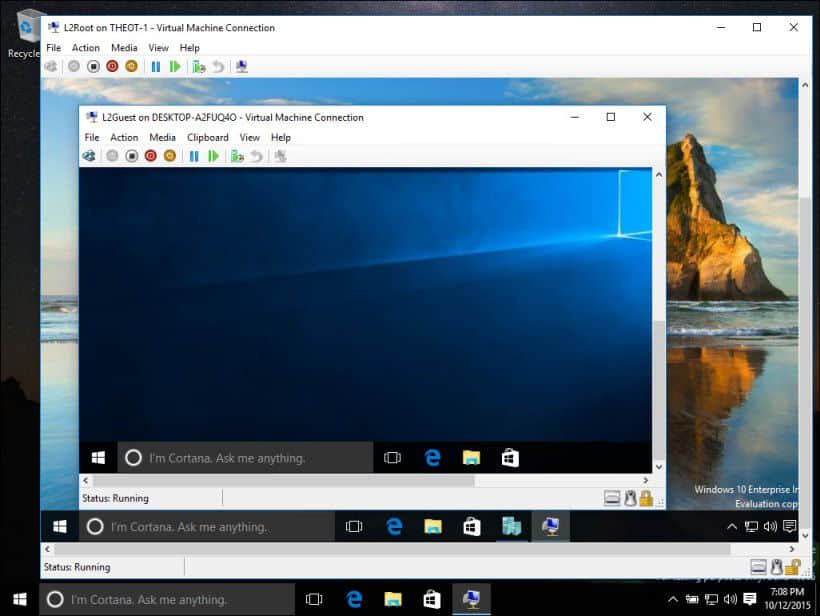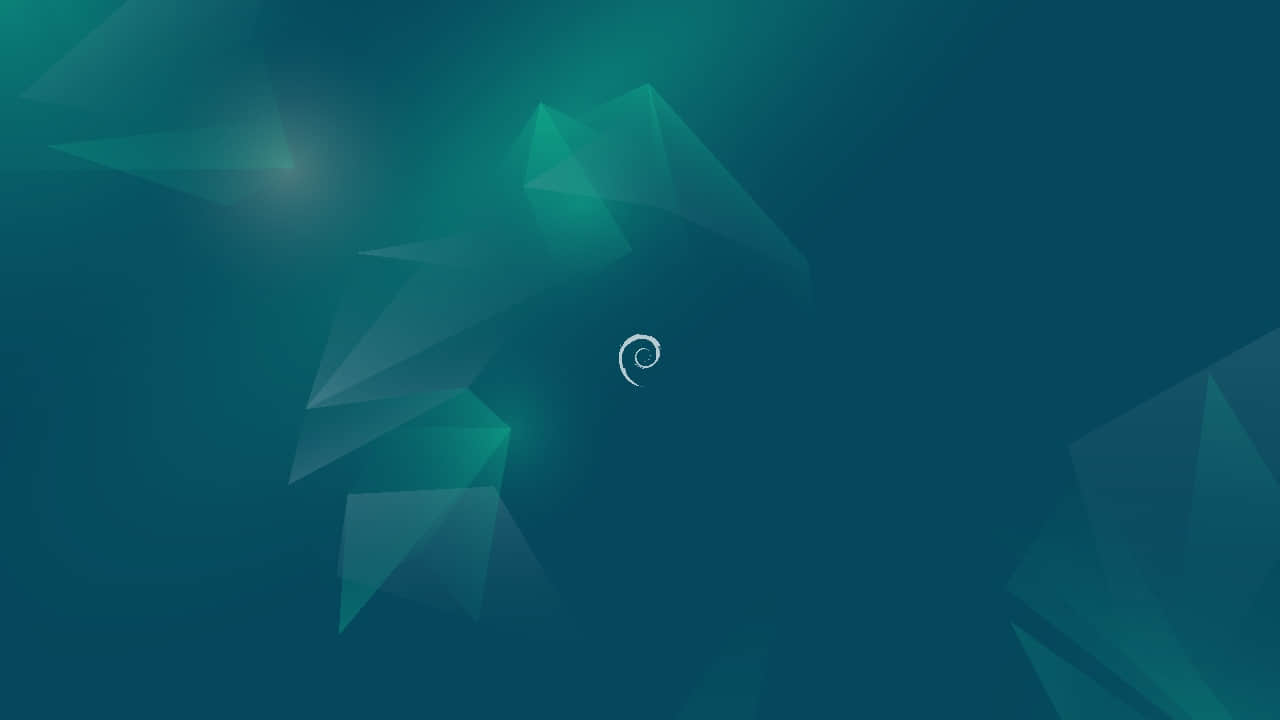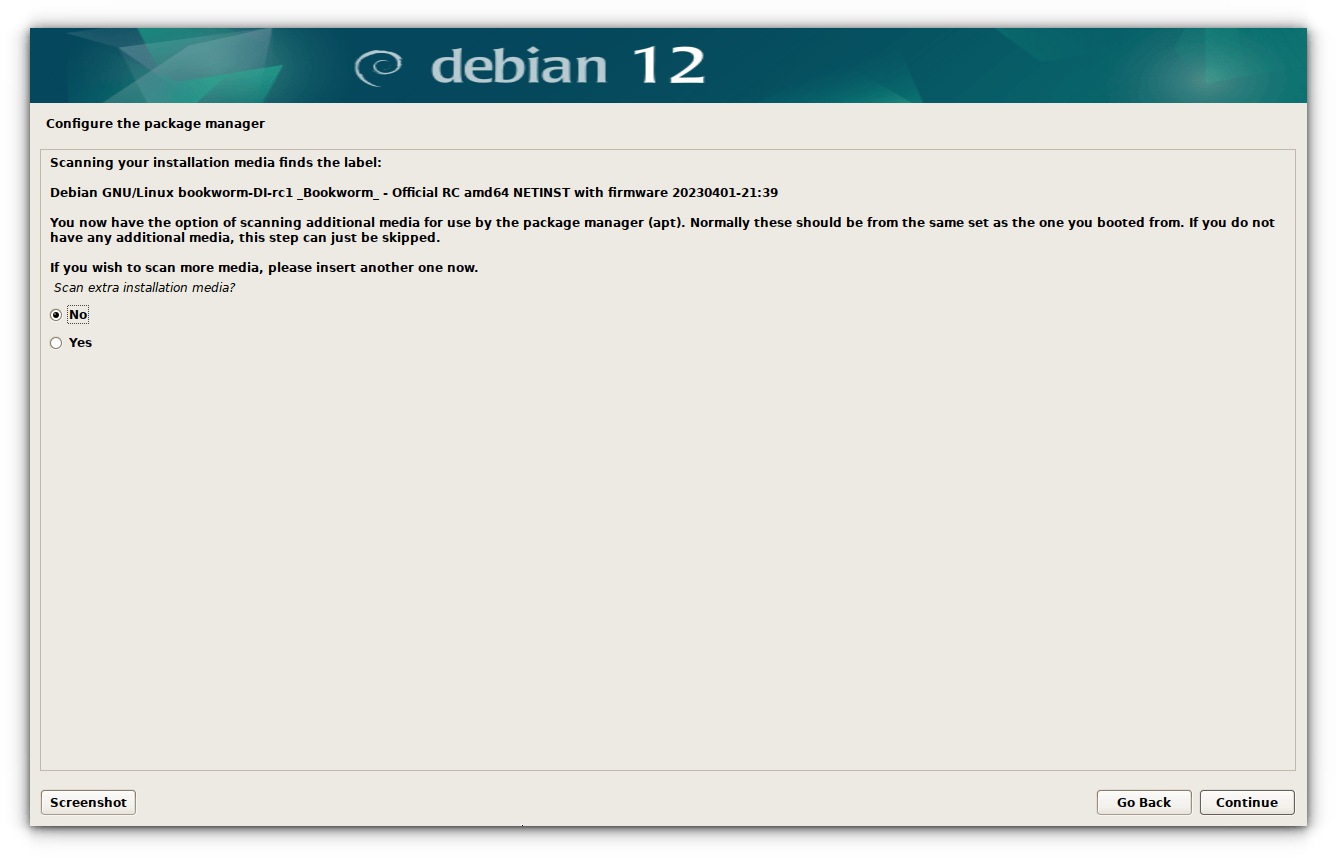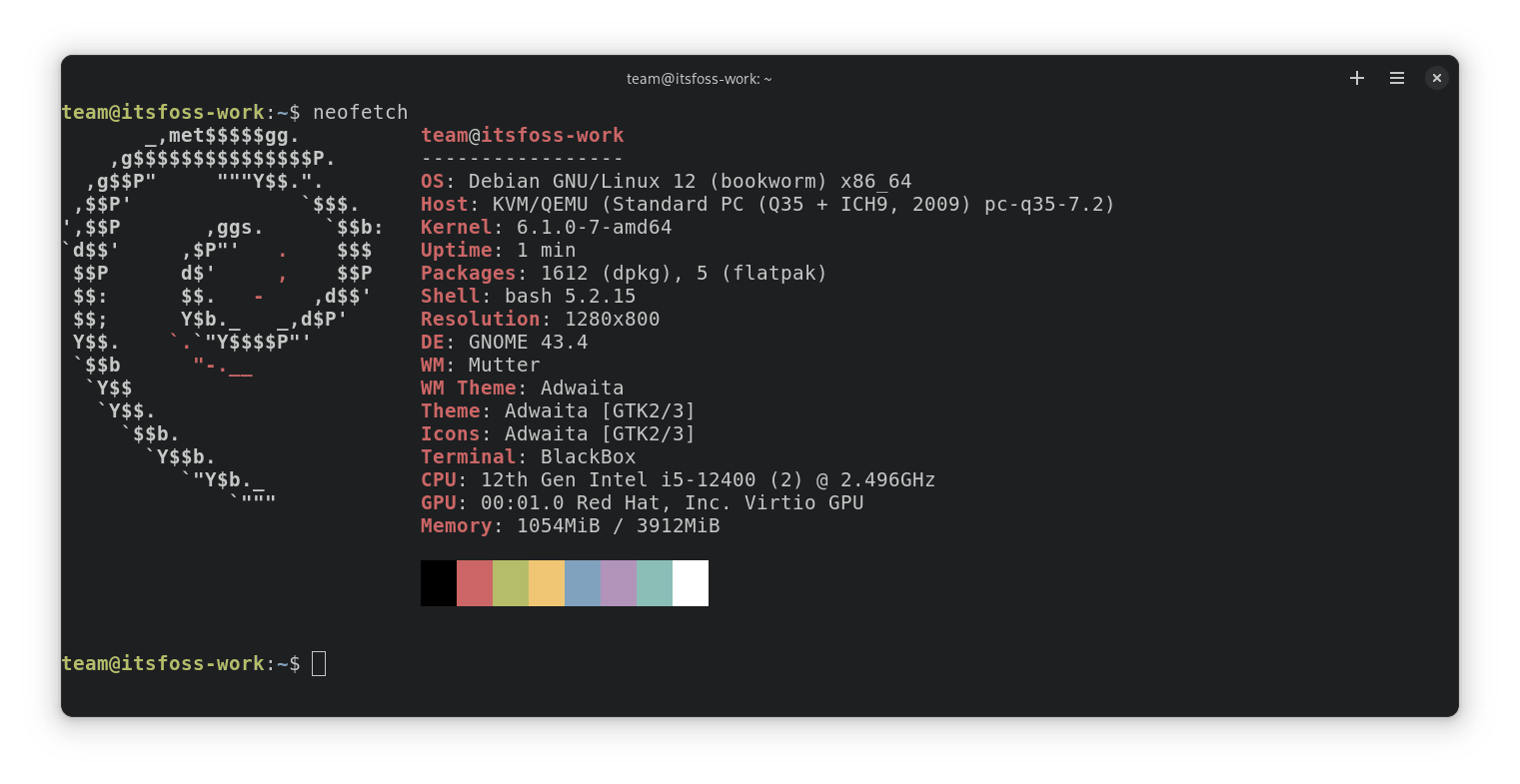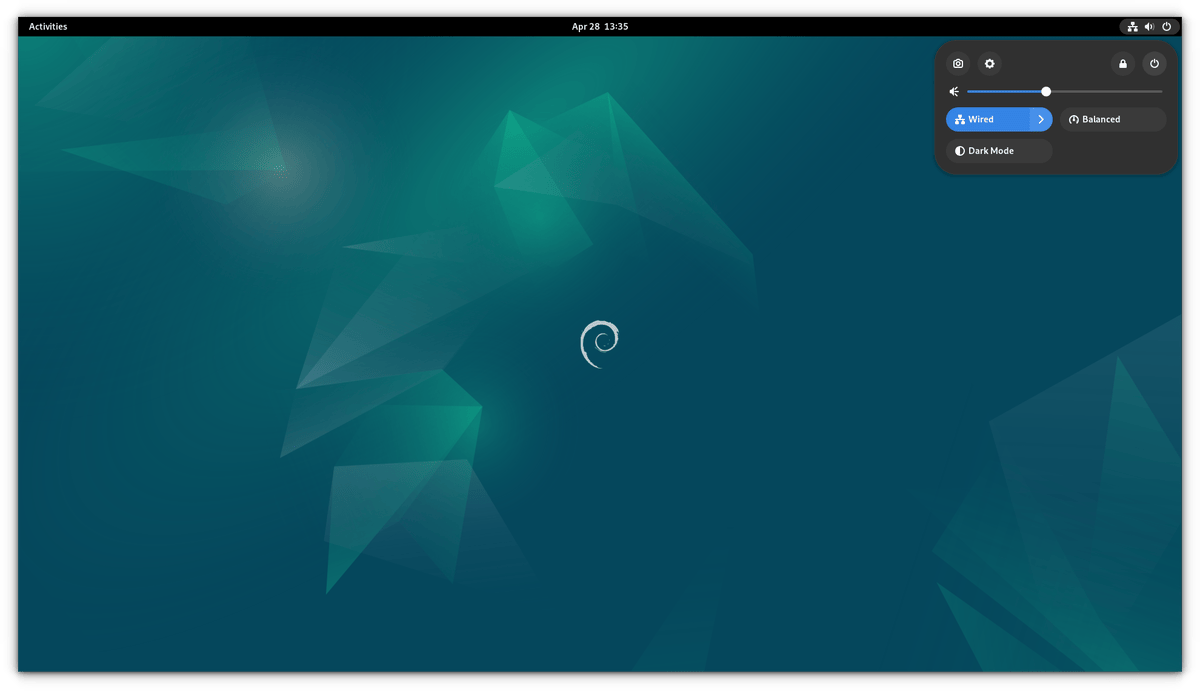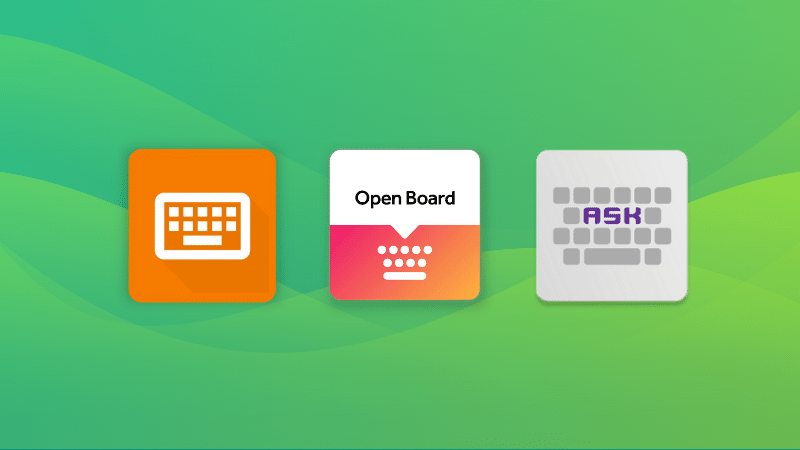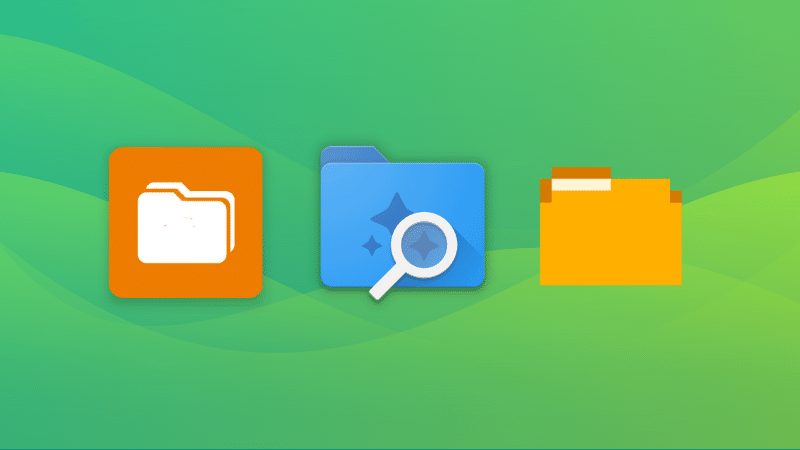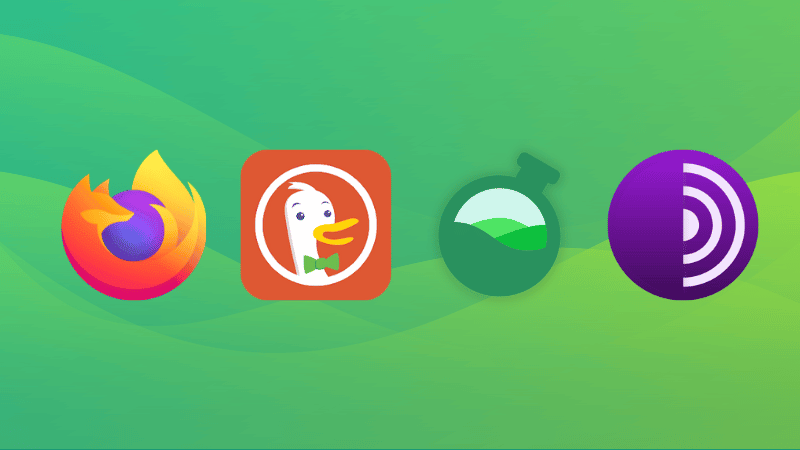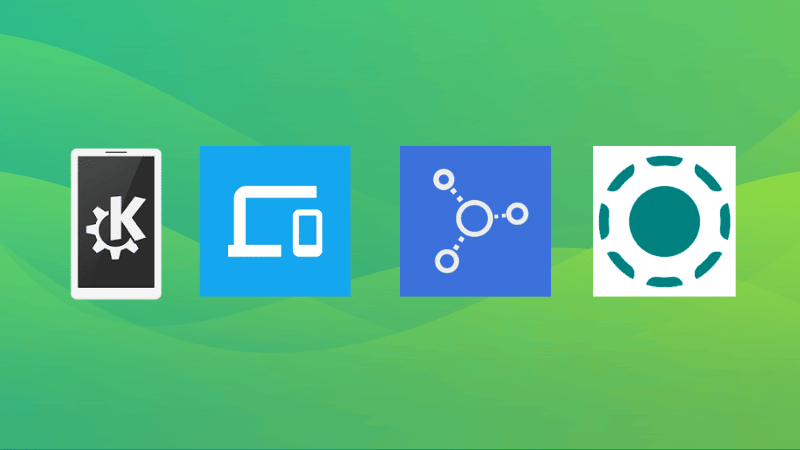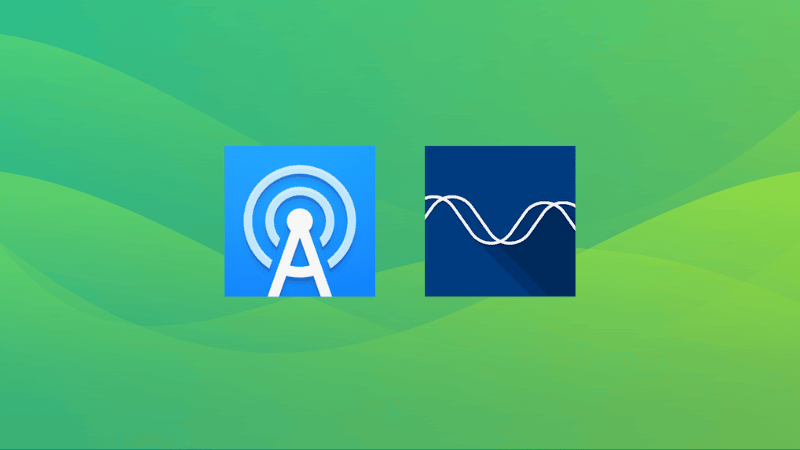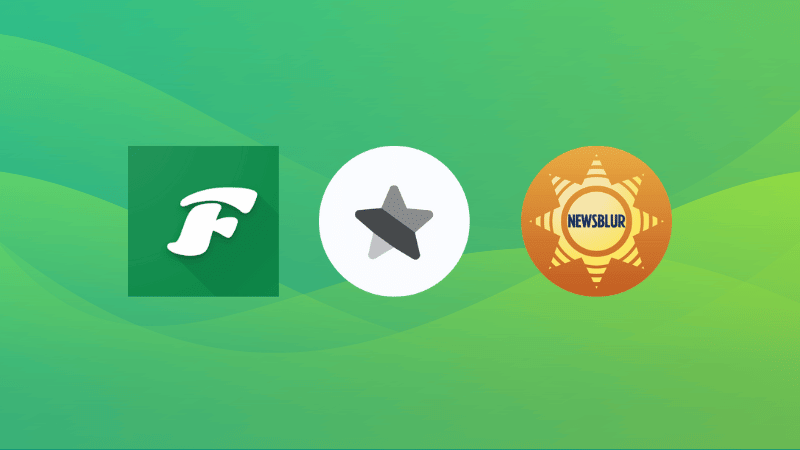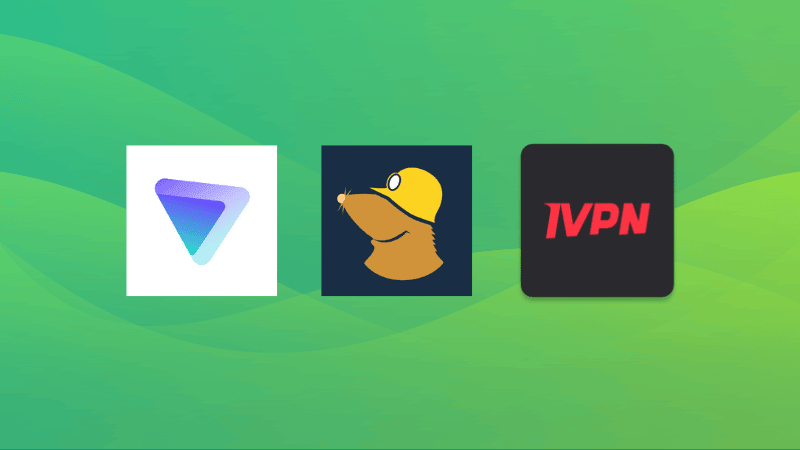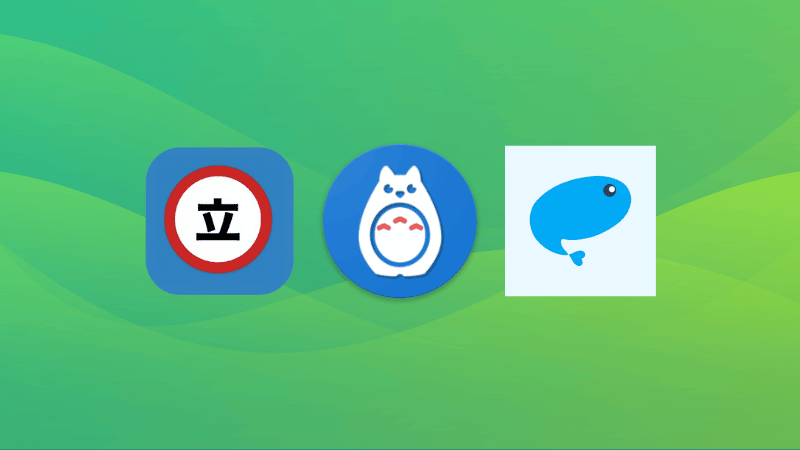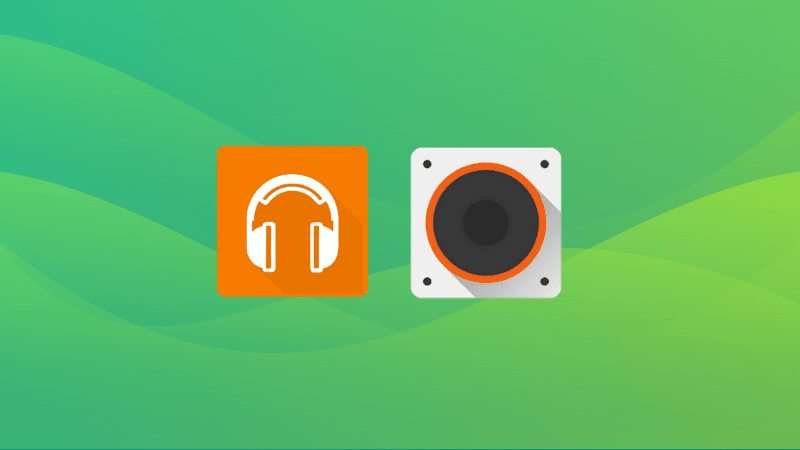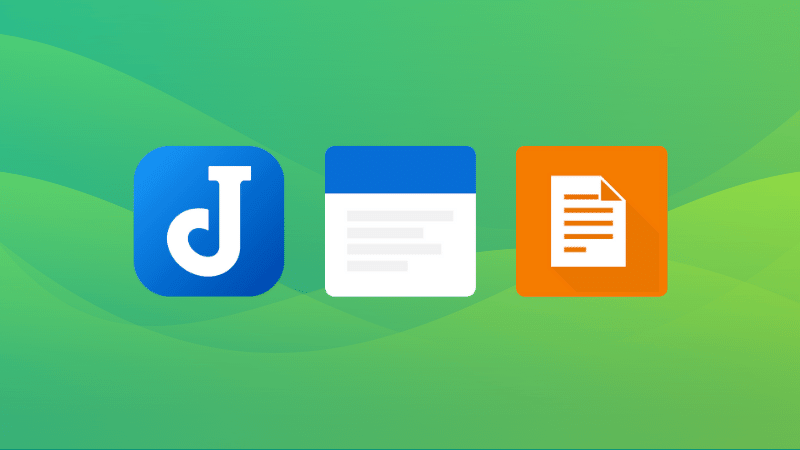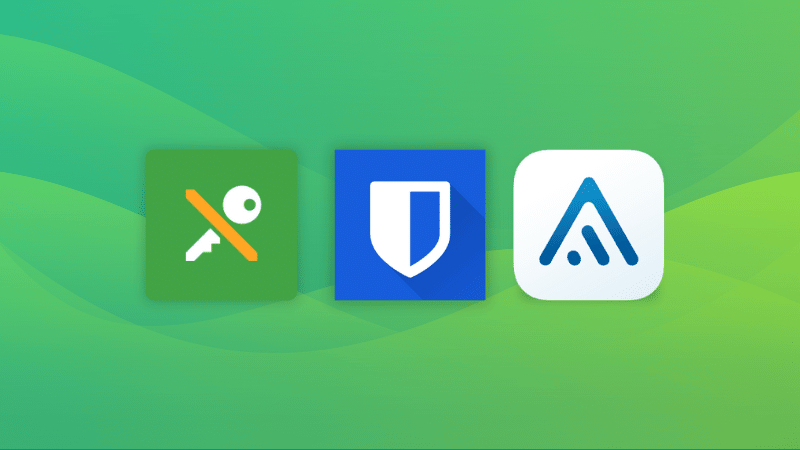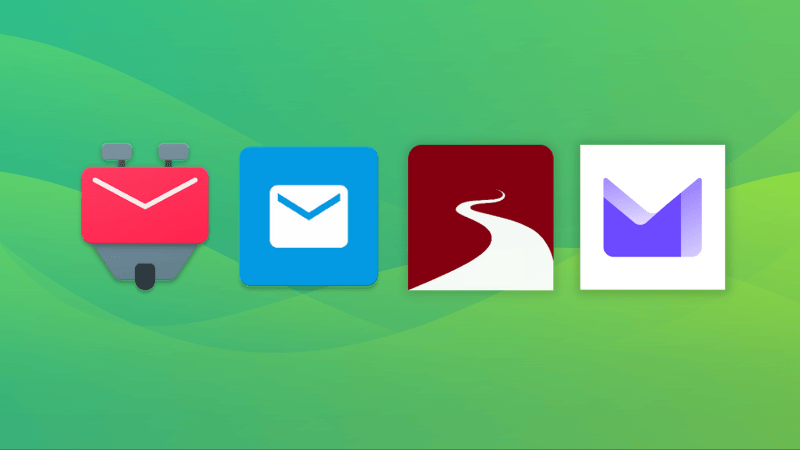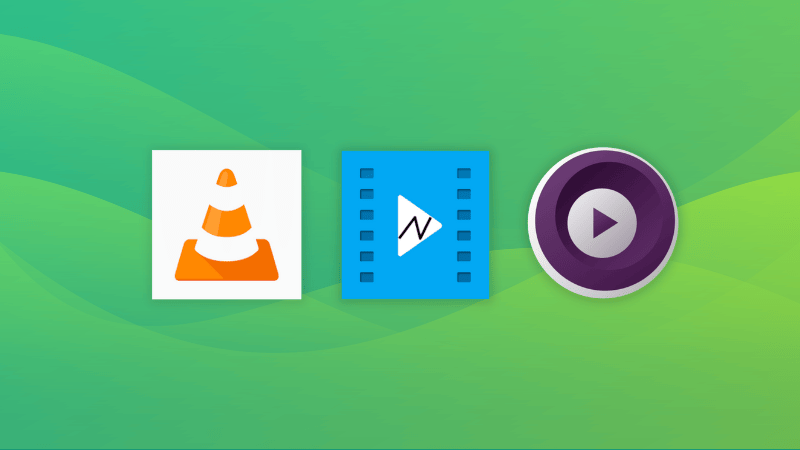最佳开源电子邮件服务器

这是一份可以用于发送/接收电子邮件并存储邮件的开源邮件服务器列表。
无论你使用何种 电子邮件客户端,使用像 Gmail、Proton Mail 和 Outlook 这样的电子邮件服务非常方便。
为了实现这一切,你利用的是它们的邮件服务器进行电子邮件传输。因此,你的电子邮件的安全性、可靠性和隐私性取决于他人。
但是,如果你希望拥有自己的电子邮件基础设施并控制数据,那么你需要一个开源电子邮件服务器来解决这个问题。
让我解释得更清楚一些,电子邮件服务器可以让你:
- 构建自己的邮件后端以存储电子邮件帐户
- 通过自托管来掌控安全性和可靠性
- 在你首选的服务器架构上进行托管
- 让你能够创建无限数量的帐户
当然,这些并不适用于终端用户。中小型企业的系统管理员和自托管者才能用得上这些软件。
考虑到你现在对开源电子邮件服务器的好处有了一定了解,下面是一些你可以找到的最佳选项:
? 这个列表包括邮件服务器和一些能够构建/创建邮件服务器的解决方案。其中一些可能提供托管服务,而另一些可以进行自托管。
1、Postal
Postal 是一个功能丰富的邮件服务器,可供网站和服务器使用。它专为出站邮件而设计,没有邮箱管理功能。(LCTT 译注:出站邮件指外发邮件,入站邮件指接收邮件供邮件客户端收取。)
它的 文档 对于入门非常有帮助。你可以使用 Docker 在服务器上配置 Postal。
使用 Postal,你可以为多个组织创建邮件服务器/用户,访问出站/入站消息队列,实时的递交信息,并使用内置功能确保电子邮件能够传递。
主要亮点:
- 实时的递交信息
- 点击和打开追踪
- 专为出站邮件设计
? 维护和配置你的电子邮件服务器并非易事。只有在全面了解可靠地发送/接收电子邮件所需的一切情况下,才应继续设置邮件服务器。
2、mailcow
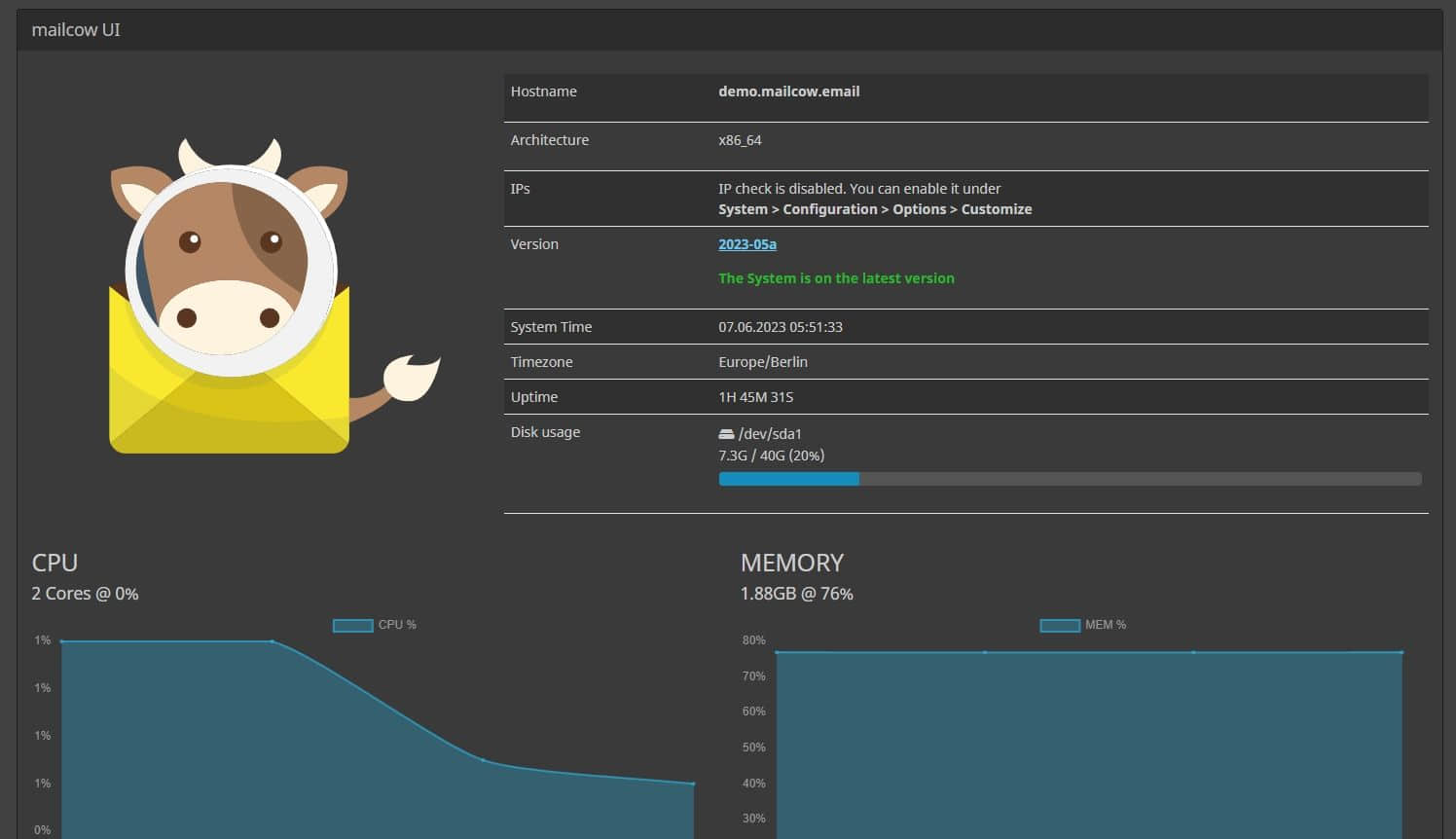
mailcow 是一个邮件服务器套件,其中包含帮助你构建 Web 服务器、管理邮箱等工具。
如果你不打算发送交易性电子邮件,mailcow 可以助你一臂之力。你可以将其视为一个团队协作工具。
(LCTT 译注:交易性电子邮件是指促进商业交易或关系的电子邮件,或提供关于正在进行的商业交易的最新信息。常见的例子包括: 订单确认、通知电子邮件等,例如,运输确认和更新,或订单退款。)
与其他邮件服务器一样,它与 Docker 搭配使用,每个容器是一个应用程序,它们之间相互连接。
mailcow 的 Web 用户界面可让你在一个地方完成所有操作。你可以在其 GitHub 页面 或 文档 中了解更多关于该项目的信息。
主要亮点:
- 易于管理和更新
- 可提供经济实惠的付费支持
- 如果需要,可以与其他邮件服务器配合使用
3、Cuttlefish
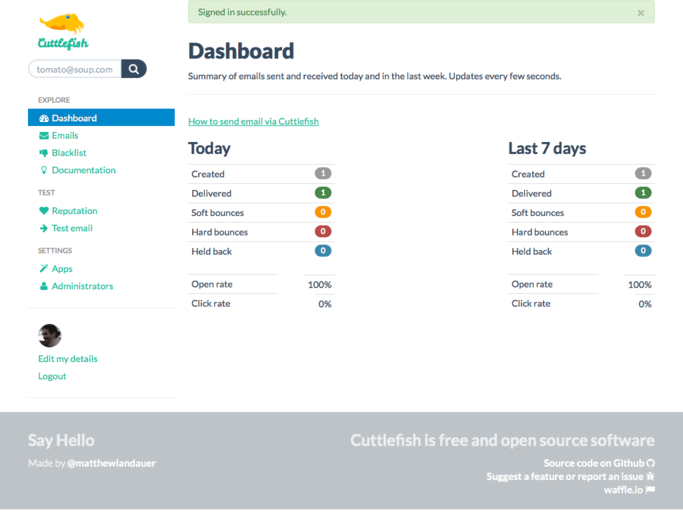
想要一个简单的交易性邮件服务器吗?Cuttlefish 是一个简单易用的开源邮件服务器。
你可以通过简单的 Web 用户界面查看统计数据,监控出站邮件。
与一些完整的电子邮件服务(如 SendGrid 或 Mailgun)相比,Cuttlefish 在功能方面可能没有那么全面,它目前仍处于测试阶段(beta)。如果你需要超级简单且可靠的解决方案,可以选择它。
在其 GitHub 页面 上了解更多信息。
主要亮点:
- 简单的交易性邮件服务器
- 简单易用
4、Apache James
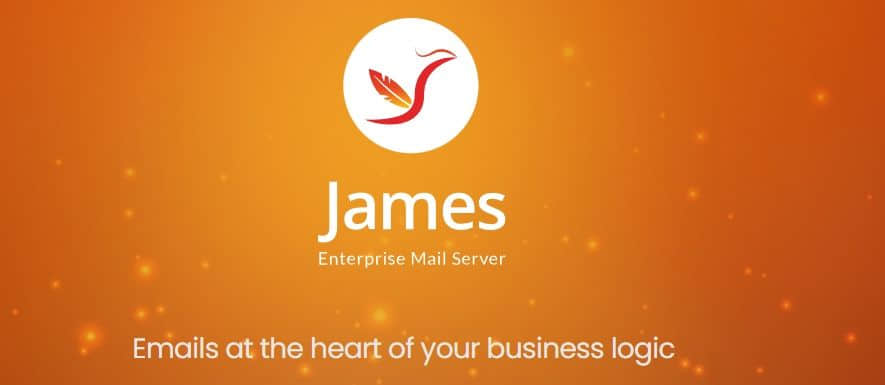
James 是 “Java Apache Mail Enterprise Server” 的缩写。
顾名思义,James 是一个使用 Java 构建的面向企业的开源邮件服务器。根据需求,你可以将该邮件服务器用作 SMTP 中继或 IMAP 服务器。
与其他邮件服务器相比,James 可能不是最容易配置或安装的。但是,你可以查看其 文档 或 GitHub 页面 来自行评判。
主要亮点:
- 配置完成后易于管理
- 可靠,并被开源企业使用
- 分布式服务器
5、Haraka
Haraka 是一个使用 Node.js 构建的现代开源 SMTP 服务器。如果你可以为你的业务/网站构建它,你就不需要寻找其他 SMTP 服务。
这个邮件服务器专为提供最佳性能而设计。Haraka 的一个亮点是,它具有模块化插件系统,允许程序员根据需要更改服务器的行为。
你可以将其视为一款出色的可扩展的出站邮件递交服务器。一些知名的网站如 Craigslist 和 DuckDuckGo Email Protection 就使用了 Haraka。
在其 GitHub 页面 上可以了解更多信息。
主要亮点:
- 使用 Node.js 构建
- 插件系统以扩展功能
6、Modoboa

Modoboa 是一个多合一的开源解决方案。
它可以帮助你构建邮件服务器,并为你管理电子邮件帐户。你可以创建日历,无限制添加域名,创建过滤规则和访问 Webmail。如果你希望获得专业帮助来设置和管理系统,Modoboa 还提供付费维护选项。
除了是一个多功能解决方案外,它还提供了一种快速入门的方式来构建你的电子邮件基础架构。
主要亮点:
- 全能选项
- 提供付费帮助
- 内置监控功能
7、Postfix
Postfix 是一种 邮件传输代理 (MTA)。它本身可能不是一个独立的服务器,但它可以与其他一些解决方案配合使用来构建电子邮件服务器。
虽然 mailcow 包含了 Postfix(你可以将其配置与类似的解决方案一起使用),但你也可以根据你的使用情况选择单独使用它。在 Ubuntu 服务器中,Postfix 也是默认的邮件传输代理。
Postfix 可以用作外部 SMTP。不要忘记,你还可以设置 Postfix 与 Gmail 配合使用。Postfix 容易配置,并且其文档对于使用它非常有用。
主要亮点:
- 易于配置
- 灵活
8、Maddy
Maddy 是一个轻量级邮件服务器实现的不错选择。官方描述称它是一款“可组合的一体化邮件服务器”。
与 mailcow 相比较,你会发现 Maddy 提供了一些与 mailcow 相同的功能,也就是说它不仅仅局限于出站邮件等功能。
Maddy 在使用场景上非常受欢迎,它可以用单一实现替代多个选项,如 Postfix。你可以通过 SMTP 和 IMAP 使用 Maddy 进行发送、接收和存储消息。文章撰写时,存储功能仍处于测试阶段(beta)。
主要亮点:
- 轻量级
- 替代多种用例,比如 Postfix 等选项
- 不依赖 Docker
9、Dovecot
Dovecot 是一个开源的 IMAP 服务器,作为 邮件传递代理 (MDA)发挥作用。它可以与 Postfix 一起工作,因为它们执行不同的任务。
与其他解决方案相比,Dovecot 提供了易于管理、可靠的电子邮件发送功能和自我修复能力。
对于大型基础设施,Dovecot 提供了专业支持的高级方案。
主要亮点:
- 易于管理
- 自我修复能力
- 专注于性能
10、Poste.io
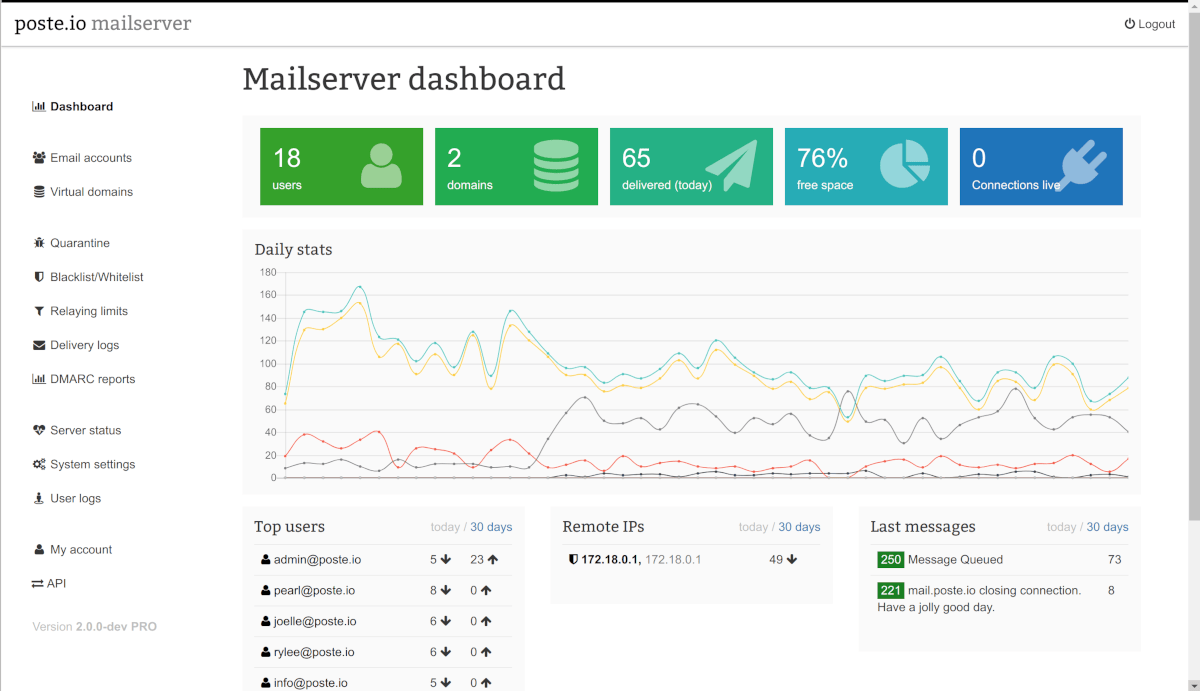
Poste.io 使用了邮件服务器解决方案,如 Haraku、Dovecot 和其他开源组件。从垃圾邮件过滤工具到防病毒引擎,应有尽有。
如果你想使用其中一些组件设置一个开源邮件服务器,并能够轻松管理和保护系统,Poste.io 是一个很好的选择。
主要亮点:
- 使用多个开源邮件服务器组件进行易管理和构建
- 管理面板界面
11、iRedMail
iRedMail 类似于 mailcow,它帮助你使用各种开源组件构建邮件服务器。你还可以使用创建的邮件服务器管理你的日历。
尽管你可以自行设置,但如果需要,它也提供付费的专业支持。
你将获得一个 Web 面板,在支持的 Linux 发行版上进行托管,并能够创建无限数量的账户。
主要亮点:
- 简单易用
- Web 面板进行易管理
12、Mailu
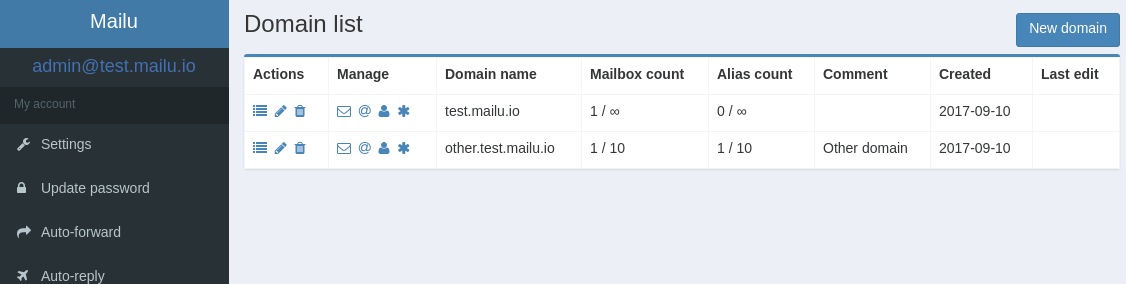
Mailu 是一个基于 Docker 的邮件服务器,可以为你提供最好的服务,同时限制了一些功能。
这并不意味着它不好;Mailu 的目标是专注于必要功能,而不添加对大多数人无用的许多功能。即便如此,它仍然通过添加 ARM 支持、Kubernetes 支持和其他一些功能而脱颖而出。
你将获得一个标准的邮件服务器、高级电子邮件功能、Web 管理界面和注重隐私的功能。
主要亮点:
- 简单的界面
- 关注于功能而不是花俏的解决方案
- ARM 支持
准备构建和管理你的邮件服务器了吗?
使用开源工具和邮件服务器,你可以掌握你的数据,并为你的业务或网站管理/优化电子邮件通信。
正如我所提到的,这需要很多工作。因此,如果你希望拥有定制化的体验并且有一个可以负责的团队,那么开源自托管的邮件服务器是可行的选择。
? 当然,还有很多其他选项可供选择,比如 mail in a box,可以帮助你快速部署邮件服务器。
在这里,我们尝试为你挑选最佳选择以供参考。你最喜欢的开源邮件服务器是什么?
(题图:MJ/f85c5c41-a598-4382-8821-73c701fc842b)
via: https://itsfoss.com/open-source-email-servers/
作者:Ankush Das 选题:lkxed 译者:ChatGPT 校对:wxy